Como hemos venido escribiendo en post anteriores, el bus de servicios de azure no solamente soporta el acceso a través de librerías .NET, si no también se puede acceder con otros lenguajes tales como Java, python y node.js –> si se utiliza AMQP también se puede acceder utilizando otros lenguajes como iremos viendo en post posteriores. En esta serie de post vamos a trabajar con el Azure Service Bus utilizando node.js.
Herramienta de desarrollo
Para este ejemplo vamos a variar un poco de herramienta de desarrollo y vamos a trabajar con cloud9. Este IDE esta en la nube y es muy popular entre los desarrolladores de node, ya que es un ambiente muy versátil desde donde se pueden hacer prueba, deployment a nubes como Azure, etc.
Instalando el SDK de Azure para node
Para instalar la librería de Azure y tener acceso a los métodos para acceder el Azure Service Bus, vamos a utilizar la consola de Cloud9 y desde ahí vamos a ejecutar el comando npm install azure tal y como se ve en la siguiente figura.
Este comando descargara el SDK para Azure y nos permitirá acceder el Azure Service Bus desde nuestro código. Una vez finalizada esta tarea procedemos a cargar la librería de Azure desde nuestro código javascript.
Accediendo el Azure Service Bus con node.js
Seguidamente procedemos a acceder el service bus para verificar que que podemos conectarnos al mismo utilizando las credenciales asignadas en el portal de Azure. Para esto, necesitamos que nuestras credenciales estén incorporadas en las variables de ambiente para que a la hora de ejecutar nuestro código, se pueda conectar al bus de Azure.
Estas variables son parseadas por la librería de Azure y busca en las mismas estos valores para iniciar la conexión al bus de servicios. Ahora procedemos a crear un objeto ServiceBusService, el cual nos permite acceder a bus de servicios de Azure.
Para este ejemplo vamos a listar la lista de queues que tengo creadas a este momento, lo cual se logra con el siguiente código.
Como se puede ver en el listado, utilizamos el método listQueues y procedemos a escribir en la consola el contenido de cada queue, esto porque por defecto el console.dir invoca al toString del objeto. El resultado de ejecutar el código anterior se ve en la terminal del IDE Cloud9, en el cual se pueden ver todos los objetos que existen en la actualidad con sus respectivas propiedades en formato JSON.




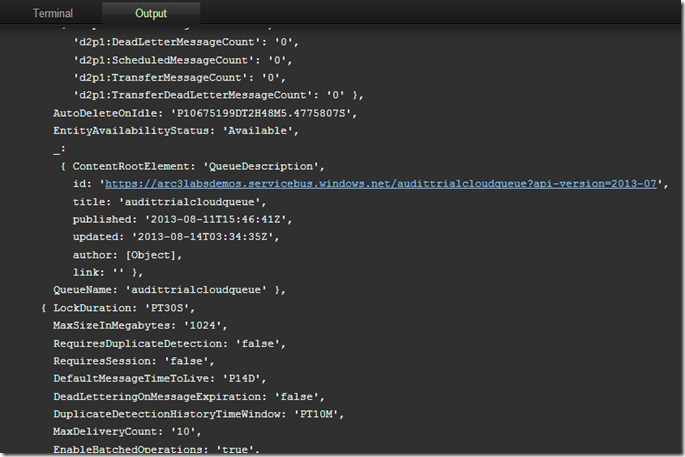
No hay comentarios:
Publicar un comentario